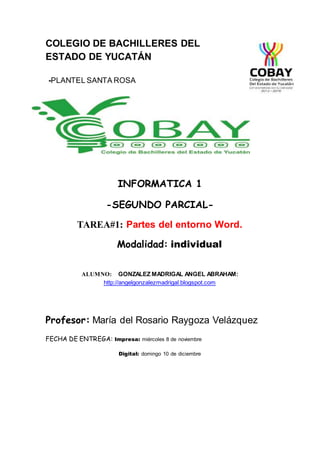
Tarea 1 Entorno Word
- 1. COLEGIO DE BACHILLERES DEL ESTADO DE YUCATÁN -PLANTEL SANTA ROSA INFORMATICA 1 -SEGUNDO PARCIAL- TAREA#1: Partes del entorno Word. Modalidad: individual ALUMNO: GONZALEZ MADRIGAL ANGEL ABRAHAM: http://angelgonzalezmadrigal.blogspot.com Profesor: María del Rosario Raygoza Velázquez FECHA DE ENTREGA: Impresa: miércoles 8 de noviembre Digital: domingo 10 de diciembre
- 2. “PARTES DEL ENTORNO WORD” Tarea 1 CONOCIENDO EL ENTORNO DEL PROCESADOR DE TEXTOS MICROSOFT WORD Modalidad: Individual Instrucciones: 1. Abre una ventana de Microsoft Word 2. Escribe tu nombre completo y grupo con letra Arial Black 36 3. Captura la pantalla con la tecla Impr Pant 4. Abre un nuevo documento de Word 5. Realiza una portada con los datos completos 6. Pega la captura que hiciste de la pantalla de Word con las teclas Ctrl + V 7. Dirígete a la pestaña Insertar, iconos formas, opción llamadas y selecciona la llamada rectangular redondeada 8. Localiza cada una de las partes de Word, escribe su número y nombre, de acuerdo a como se muestra a continuación.
- 3. 1. 2. 3. 1- Barra de titulo 2- Cinta de opciones 3- Fichas o pestañas
- 4. 4. 5. “GRUPOS” 4-Barra de herramientas de acceso rápido GRUPO: INICIO 1-Portapapeles 2-Fuente 3-Parrafo 4-Estilos 5-Edicion GRUPO: INSERTAR 1-Paginas 2-Tablas 3-ilustraciones 4-vinculos 5-encabezado y pie de página 6-Texto 7-Simbolos GRUPO: DISEÑO DE PÁGINA 1-Temas 2-Configurar pagina 3-Fondo de página 4-Parrafo 5-Organizar
- 5. 6. GRUPO: REFERENCIAS 1-Tabla de contenido 2-Notas al pie 3-Citas y bibliografía 4-Titulos 5-Indice 6-Tabla de autoridades GRUPO: CORRESPONDENCIA 1-Crear 2-Iniciar combinaciónde correspondencia 3-Escribir einsertar campos 4-Vista previa de resultados 5-Finalizar GRUPO: REVISAR 1-Revision 2-Comentarios 3-Comentarios 4-Cambios 5-Comparar 6-Protejer GRUPO: VISTA 1-Vista de documento 2-Mostrar u ocultar 3-Zoom 4- Ventana 5-Macros 6-Iniciador
- 8. 13. 14. 15. 13-Barra de estado 14-Vistas del documento 15-Ayuda de Microsoft Word
- 9. 16. 17. 18. 16-Icono de WordArt 17-Icono de imágenes prediseñadas 18- Ficha de comandos contextuales 18- Ficha de comandos contextuales
- 10. Cintas de opciones Para cada una de las fichas deberás capturar y recortar opciones desplegadas al ser seleccionadas, así como señalar el nombre de 4 iconos que contengan. FICHA INICIO -Pegar -Color de fuente -Fuente y Tamaño de fuente -Estilo de fuente FICHA INSERTAR -Insertar paga. En blanco -Tablas -Formas -Cuadro de texto 18- Ficha de comandos contextuales 18- Ficha de comandos contextuales (Negrita-Cursiva-Subrayado)
- 11. FICHA DISEÑO DE PAGINA -Márgenes -Tamaño -Marca de agua -Bordes de pagina FICHA REFERENCIAS -Tabla de contenido -Insertar cita -Insertar titulo -Marcar cita FICHA CORRESPONDENCIA -Etiquetas -Seleccionar -Resaltar campos -Vista previa de Destinatarios de combinación resultados FICHA REVISAR -Ortografía y gramática - Comparar -Control de cambios - Proteger documento
- 12. FICHA VISTA -Macros - Zoom -Cambiar ventanas - Dividir CUESTIONARIO Para las siguientes preguntas, contesta e ilustra tus respuestas 1. ¿Qué información se muestra en la barra de títulos? R= El nombre del documento 2. ¿Cuál es el nombre que le pone el programa a los archivos a los que no se le asigna nombre? R= Documento (1) (2) (3) (4) etc.…
- 13. 3. Con respecto al nombre de los archivos de Word, ¿Qué extensión tienen? R=. docx 4. ¿Cómo puedo personalizar la barra de herramientas de acceso rápido?, brinda un ejemplo e ilustra los pasos capturando pantalla. R= 1. Seleccionar la opción que se agregara a la barra de acceso rápido 2. Click derecho 3. Seleccionar “Agregar a la barra de herramientas de acceso rápido” Y se agregara a la barra de acceso rápido
- 14. 5. ¿Qué información se muestra en la barra de estado? R= Número de páginas, Números de palabras del documento, Revisión ortográfico y gramatical, Idioma, Zoom 6. ¿Qué son las vistas de un documento y como se ven? R= Son las distintas formas en las que puedes ver un documento entre ellas están: “Diseño de impresión “ “Lectura de pantalla completa”
- 16. 7-¿Para qué sirve el icono de WordArt? Brinda un ejemplo de su uso escribiendo tu nombre. R= Sirve para decorar o resaltar textos, títulos y párrafos. Se puede elegir el tipo de letra que se desea usar al igual que se puede modificar el tamaño… Ejemplo: 8-Muestra un ejemplo de cómo se visualiza una pestaña de comandos contextuales y su uso. Ejemplo: Al seleccionar una imagen.